WordPress ile Booksy gibi Güzellik Hizmetleri için Randevu Rezervasyon Web Sitesi Oluşturun
Yayınlanan: 2024-07-18Günümüzün güzellik işi tamamen müşteriye kolaylık sağlamakla ilgilidir ve Booksy gibi rezervasyon web siteleri, güzellik hizmetlerine erişim şeklimizde devrim yarattı. Büyük bir etkinlikten önce son dakikada saç kesimi, manikür veya masaj yaptırmaya ihtiyaç duyduğunuzu hayal edin; bu platformlar, bölgenizdeki yetenekli profesyonellerden randevu almayı ve randevu almayı zahmetsiz hale getiriyor. Artık etrafta aramanıza, yoğun hatlarla uğraşmanıza veya salon saatlerinde çalışmanıza gerek yok. Bunun yerine, size uygun olan herhangi bir zamanda çevrimiçi olarak göz atabilir, karşılaştırabilir ve rezervasyon yapabilirsiniz.
Bu eğitimde size WordPress kullanarak Booksy gibi güzellik hizmetleri için bir web sitesinin nasıl oluşturulacağını göstereceğiz. İster erişiminizi genişletmek isteyen bir güzellik uzmanı olun, ister çok satıcılı bir pazar yaratma fikrine sahip bir girişimci olun, bu kılavuz size başlamanız için ihtiyaç duyduğunuz bilgiyi sağlayacaktır.
Hadi dalalım!
Güzellik Hizmetleri Rezervasyon Web Siteleri Hakkında Birkaç Söz
Bu tür web siteleri, müşterilerin kuaförlük, manikür, spa ve masaj gibi güzellik hizmetlerini bulabileceği ve rezervasyon yaptırabileceği çevrimiçi platformlardır. Genellikle iki kategoriye ayrılırlar:
- Tek satıcılı web siteleri – müşterilerin belirli sağlayıcılardan hizmet rezervasyonu yaptırabileceği, tek bir güzellik salonuna veya spaya ayrılmış bir web sitesi. Rezervasyon süreçlerini daha erişilebilir hale getirmek isteyen yerel işletmeler için idealdir.
- Pazaryerleri – bu platformlar, çeşitli nişlerde çok sayıda güzellik profesyoneline ev sahipliği yapıyor. Müşteriler farklı sağlayıcılara göz atabilir, yorumları okuyabilir, fiyatları karşılaştırabilir ve randevu alabilir. Harika bir örnek, tek bir yerde çok çeşitli güzellik hizmetleri sunmasıyla popüler hale gelen Booksy'dir.
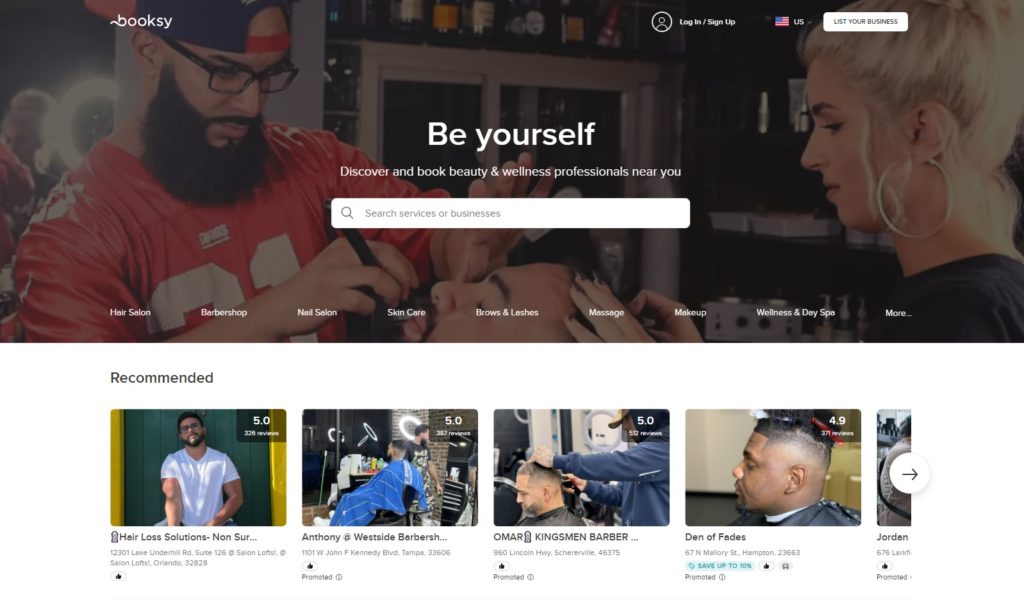
Güzellik Hizmetleri Rezervasyon Web Sitesi Açmanın Ön Koşulları
Güzellik hizmetlerine rezervasyon yapmak için web sitenizi oluşturmaya başlamadan önce aşağıdaki temel bilgilere sahip olduğunuzdan emin olun:
- Alan adı – akılda kalıcı bir alan adı seçin.
- Barındırma planı – güvenilir bir barındırma sağlayıcısı seçin. Popüler WordPress barındırma sağlayıcıları listemiz seçim yapmanıza yardımcı olabilir.
- WordPress kurulumu – tek tıklamayla WP kurulum özelliği çoğu barındırma sağlayıcısı tarafından sunulmaktadır.
- WordPress teması – markanıza ve tarzınıza uygun bir tema seçin. En iyi randevu rezervasyonu WordPress temalarına genel bakışımıza göz atın.
- WordPress eklentisi – gerekli tüm özelliklere sahip bir dizin eklentisi seçin (burada WordPress için en iyi dizin eklentilerinin bir listesi bulunmaktadır).
Rezervasyon ve pazaryeri özelliklerinizi güçlendirecek çok amaçlı bir WordPress eklentisi olan HivePress'in yanı sıra modern bir randevu rezervasyonu WordPress teması olan MeetingHive'ı kullanmanızı öneririz.
Şimdi eğitim kısmına geçelim!
Güzellik Hizmetleri Rezervasyon Platformu Oluşturma Adımları
Başlangıç noktası gerekli araçları kurmaktır. Öncelikle MeetingHive temasını yükleyelim.
MeetingHive'ı yükleme
WP Kontrol Paneli > Görünüm > Temalar'a gidin. Temayı Yükle düğmesini tıklayın ve MeetingHive ZIP dosyasını seçin. Yüklendikten sonra temayı kurup etkinleştirmeye devam edin.
MeetingHive'ı yükledikten sonra, HivePress dahil önerilen eklentileri yüklemeniz için bir istem göreceksiniz. Bu eklentiler web sitenizin işlevselliği için gereklidir; bu nedenle hepsini yüklemek ve etkinleştirmek için bağlantıya tıklamanız yeterlidir.
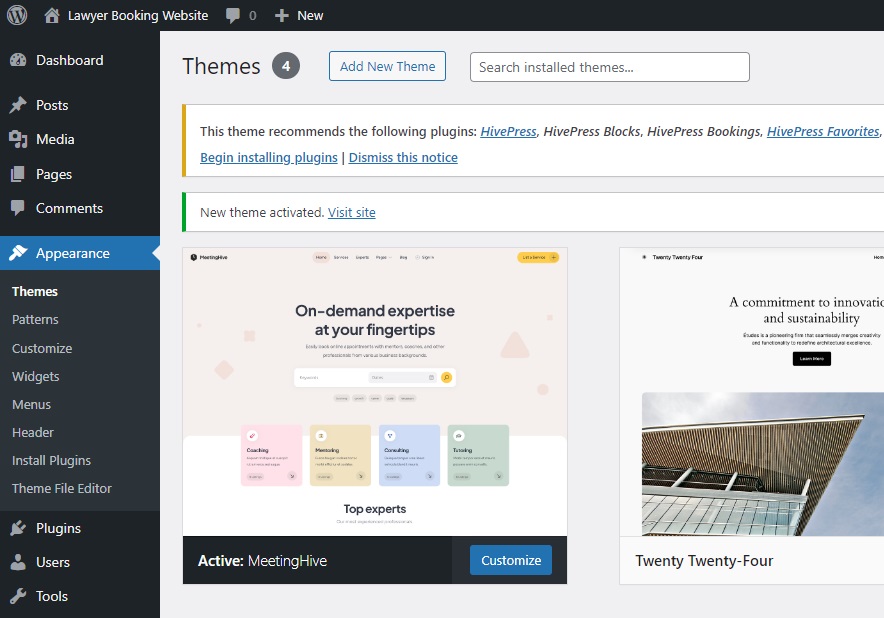
Görsel bir kılavuz için MeetingHive'ın ve gerekli eklentilerin nasıl kurulacağını gösteren aşağıdaki videoya göz atın.
Güzellik Hizmeti Kategorileri Ekleme
Güzellik hizmetleri web sitenizi düzenli ve kullanıcı dostu hale getirmek için farklı güzellik hizmetleri için farklı kategoriler oluşturmak önemlidir. Bu eğitim için "Kuaför Salonu", "Pedikür Salonu", "Cilt Bakımı" ve "Masaj" gibi kategoriler ekleyeceğiz.
Kontrol Paneli > Listeler > Kategoriler bölümüne gidin. Burada kategorinizi adlandırabilir, bir açıklama girebilir, uygun bir simge seçebilir ve bir renk ayarlayabilirsiniz. Ayrıca bir üst kategori seçerek de bir kategori hiyerarşisi oluşturabilirsiniz. İşiniz bittiğinde Kategori Ekle'yi tıklayın.
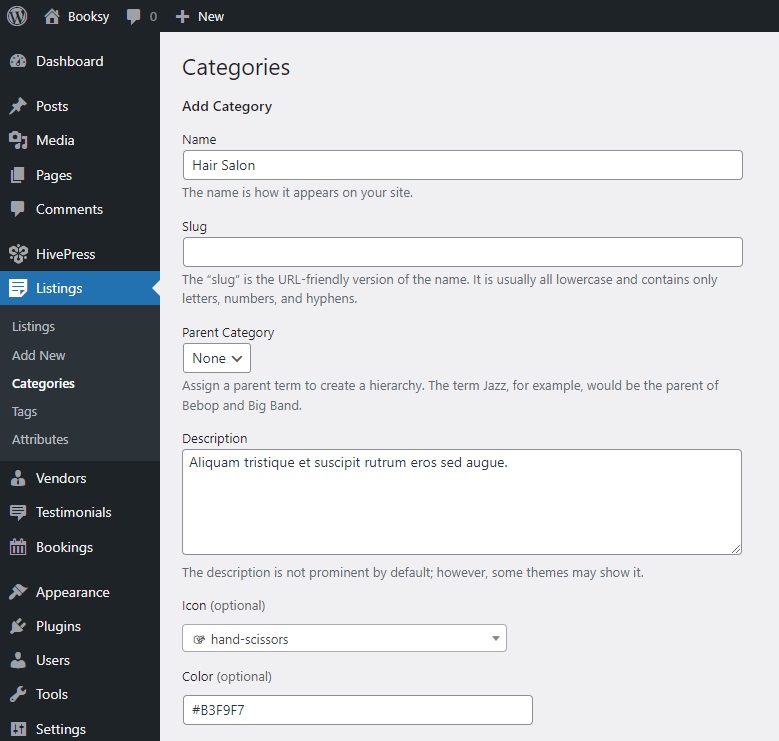
Aynı adımları izleyerek ihtiyacınız olduğu kadar kategori ekleyebileceğinizi unutmayın.
Özel Alanlar Ekleme
Daha sonra güzellik profesyonellerinin hizmetleri hakkında ayrıntılı bilgi vermesini sağlamak için bazı özel alanlar eklemelisiniz. MeetingHive ile sınırsız özel alanlar ve arama filtreleri ekleyebilirsiniz. Örneğin, profesyonellerin ödemeleri nakit olarak mı, kredi kartıyla mı yoksa her ikisini birden mi kabul ettiklerini belirtmeleri için bir “Ödeme Yöntemi” alanı oluşturalım.
Yeni bir özel alan oluşturmak için Kontrol Paneli > Listeler > Nitelikler > Yeni Ekle'ye gidin ve bir alanı adlandırarak başlayın. Düzenleme bölümünde alanınızı düzenlenebilir olarak işaretleyin, böylece profesyoneller hizmetlerini listelerken alanı doldurabilirler. Daha sonra bir alan türü ayarlamanız gerekir. Mevcut durumda, birden fazla seçeneğin seçilmesine izin vermek için "Onay Kutuları" alan türünü seçeceğiz. Son olarak bu alanın gerekli olup olmadığına karar verin. Arama bölümünde, alanı bir arama filtresine dönüştürün; böylece istemciler, filtrelenebilir olarak işaretleyerek listeleri filtrelemek için bu alanı kullanabilir. Daha sonra tekrar “Onay Kutuları” alan tipini kullanın.
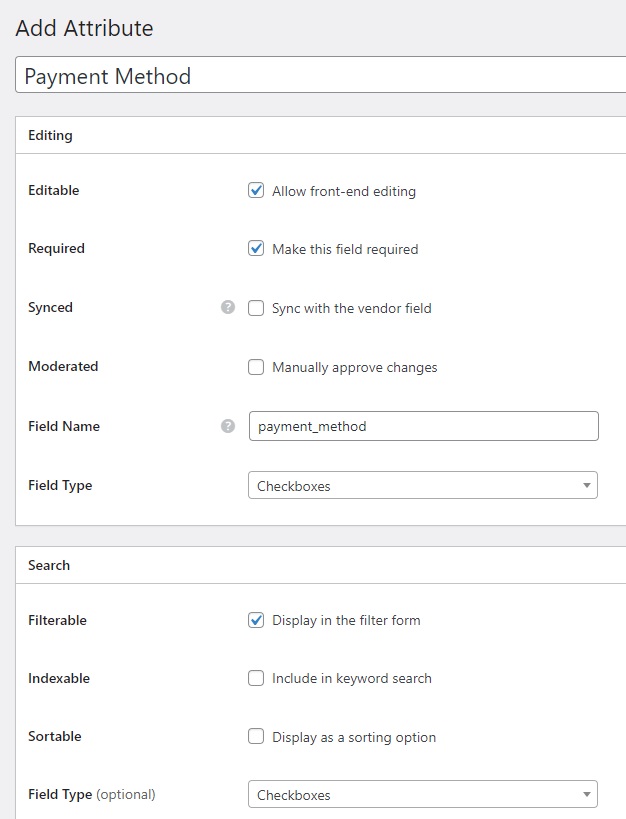
Son olarak Görüntüleme bölümünde bu alanın hangi şablon alanlarında gösterileceğini seçebilir ve mevcut belirteçleri kullanarak görüntüleme formatını ayarlayabilirsiniz. Ayrıca alanın yanında görüntülenecek uygun bir simge seçebilirsiniz. Örneğin, Blok (ikincil) ve Sayfayı (ikincil) görüntüleme alanları olarak ayarlayacağız ve görüntüleme formatı olarak %icon% %value% kullanacağız. Simgenin gösterilmemesini tercih ederseniz %label%: %value% kullanın yerine.
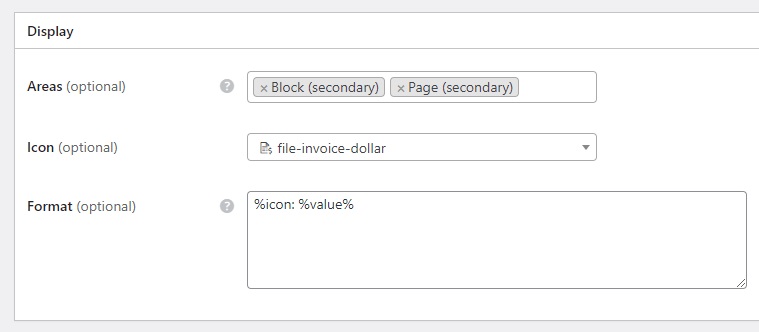
İşiniz bittiğinde Yayınla düğmesine basın. Bundan sonra Düzenleme bölümünde yeni bir Düzenleme Seçenekleri düğmesi görünecektir. Bunu iki seçenek eklemek için takip edeceğiz: "Nakit" ve "Kart" ve satıcılar bir yöntemi veya her ikisini de seçebilecek.
Bu kadar! Bu alan artık liste gönderim formunda görünecektir. "İletişim Numarası" veya "Ev Araması" gibi diğer hayati alanları eklemeyi unutmayın.
Satıcı Alanları Ekleme
Müşteriler randevu almadan önce güzellik uzmanları hakkında daha fazla ayrıntı isteyeceklerdir. Bu nedenle Kontrol Paneli > Satıcılar > Nitelikler > Yeni Ekle bölümüne satıcı profili alanlarını da eklemelisiniz. Bunu, listeleme alanlarını eklediğimiz şekilde yapabilirsiniz.
Örneğin uzmanların deneyim süreleri hakkında bilgi vermesi için “Tecrübe” alanını ekleyelim. Ancak bu kez satıcılar yalnızca bir seçeneği işaretleyebildiğinden “Seç” alan türünü kullanmak daha iyidir. Ayrıca, listelemelerin yanında satıcıların aranmasına izin vermediğiniz sürece satıcı alanını aranabilir hale getirmeniz gerekmez. Son olarak Seçenekleri Düzenle butonunu ziyaret ederek “1-5 Yıl”, “5-10 Yıl” gibi deneyim süresi seçeneklerini eklemeyi unutmayın.
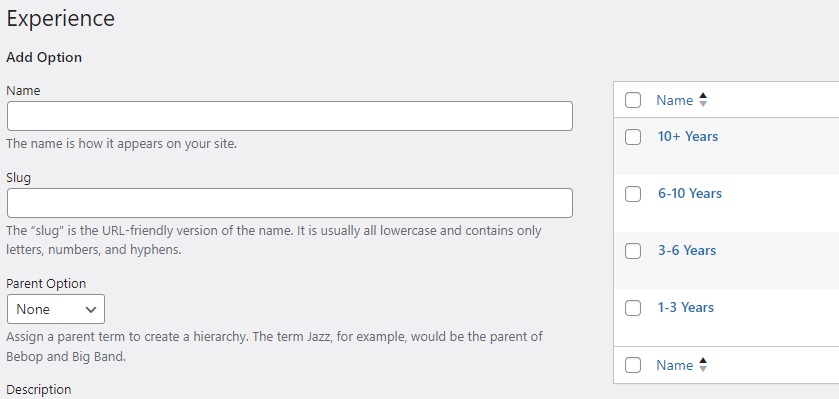
Ana Sayfa Oluşturma
Güzellik hizmetleri web siteniz için bir ana sayfa oluşturmanın zamanı geldi. MeetingHive ve HivePress sorunsuz bir şekilde entegre olduğundan, WordPress yerel sayfa oluşturucusu Gutenberg'i kullanacağız. Yeni bir sayfa oluşturmak için Kontrol Paneli > Sayfalar > Yeni Sayfa Ekle'ye gidin ve sayfaya örneğin "Ana Sayfa" adını verin.
Kullanıcıları çekmek için akılda kalıcı bir başlık metni ekleyerek başlayın. Ardından, artı simgesini tıklayıp "HivePress"i arayarak farklı HivePress blokları eklemeye başlayabilirsiniz. Örneğin başlığın altına “Listeleme Arama Formu” ve “Listeleme Kategorileri” bloklarını yerleştirelim. Ayrıca sağdaki ayarlar sütununu kullanarak bunları özelleştirebilirsiniz. Sonuçtan memnun olduğunuzda Yayınla'yı tıklayın.
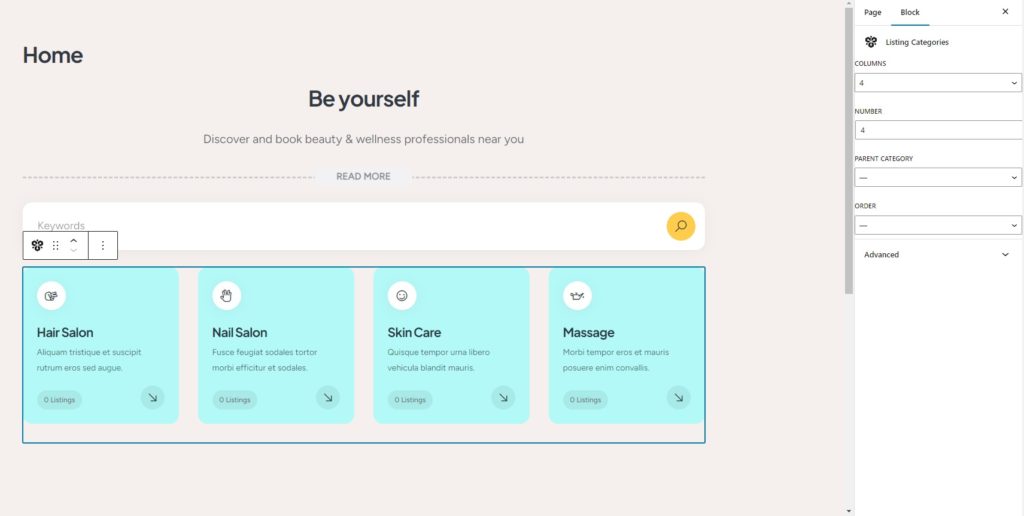
Bu sayfayı ana sayfanız olarak ayarlamak için Kontrol Paneli > Ayarlar > Okuma bölümüne gidin ve açılır listeden seçin. Gelecekteki blog sayfanızın da buraya atanabileceğini unutmayın.
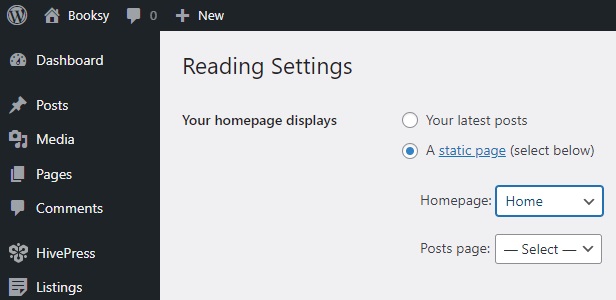
Sitenizin görünümünü ve tarzını istediğiniz zaman özelleştirebileceğinizi unutmayın. MeetingHive temasını özelleştirmeye ilişkin ipuçları için bu videoyu izleyin.
İşlevselliğin Genişletilmesi
Bu arada, güzellik randevusu platformunuzun işlevselliğini daha da geliştirmek için her zaman ek HivePress eklentileri yükleyebilirsiniz. MeetingHive altı taneyle kutudan çıkmış olsa da hâlâ geliştirilmeye yer var. Genel olarak HivePress, birbiriyle tamamen uyumlu 15'ten fazla uzantı sunar. Bunları Kontrol Paneli > HivePress > Uzantılar bölümünde bulabilirsiniz.

Örneğin, kullanıcıların güzellik uzmanlarını konumlarına göre bulmalarına olanak sağlamak için Coğrafi Konum uzantısını yüklemek isteyebilirsiniz. Bunun yanı sıra Açılış Saatleri eklentisi listelere çalışma saatleri de ekleyebilir. Ek olarak, Sosyal Bağlantılar uzantısı güzellik uzmanlarının sosyal medya bağlantılarını listelerine ve profillerine eklemelerine olanak tanıyabilir. Bir uzantı yüklemek için Yükle düğmesini tıklamanız yeterlidir.
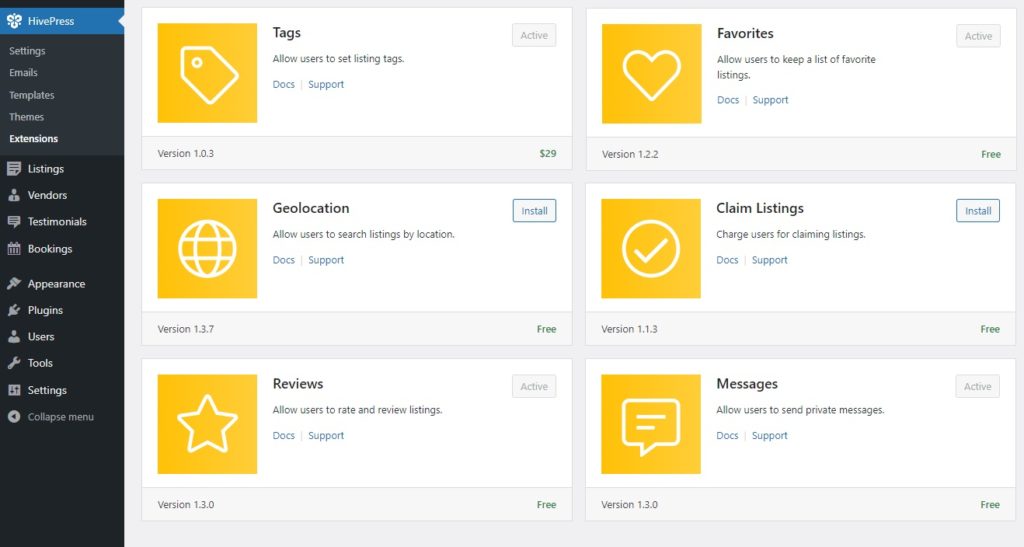
Herşeyi Ayarlamak
Daha sonra, her şeyin tam istediğiniz gibi çalışması için ayarlara ince ayar yapmak önemlidir. Her şeyden önce, tek satıcılı bir platform başlatmayı planlıyorsanız (yani yalnızca yöneticinin liste yayınlayabileceği anlamına gelir), Listelemeler sekmesinde ön uç liste gönderme seçeneğini kapatmalısınız. Aksi halde bu seçeneği işaretli tutun. Ayrıca, manuel listeleme denetimini buradan devre dışı bırakabilirsiniz.
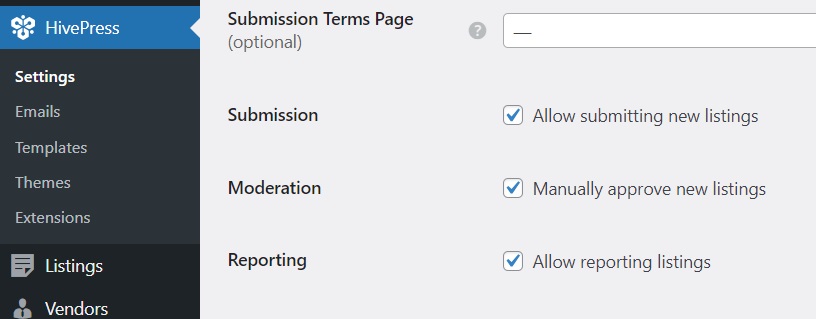
Satıcılar sekmesinde doğrudan satıcı kaydını etkinleştirebilirsiniz. Bu özellik, güzellik profesyonellerinin anında satıcı olarak kaydolmasına olanak tanıdığından, çok satıcılı bir güzellik hizmeti rezervasyon platformu için çok önemlidir. Varsayılan olarak HivePress, kullanıcının satıcı olabilmesi için en az bir liste eklemesini gerektirir, ancak doğrudan kayıt bu süreci basitleştirir.
Doğrudan satıcı kaydını etkinleştirmeye karar verirseniz platformunuza bir satıcı kayıt formu da eklemeniz gerekeceğini lütfen unutmayın. Bunu nasıl yapacağınızı bu belgede öğrenebilirsiniz.
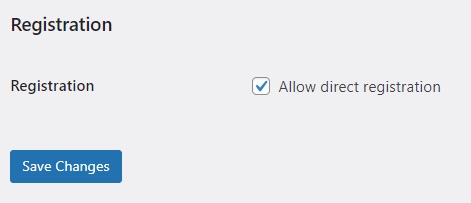
Rezervasyonlar sekmesi, randevu rezervasyon platformunun en önemli ayarlarından biridir çünkü güzellik hizmetleri rezervasyonu için web sitenizde randevuların nasıl yönetildiğini ve planlandığını belirler. Örneğin, zamana dayalı rezervasyonları etkinleştirerek güzellik uzmanlarının müsaitlik durumlarını kesin zaman aralıklarında belirtmelerine olanak tanıyabilirsiniz. Ayrıca Google Takvim gibi harici hizmetlerle takvim senkronizasyonu da ayarlayabilirsiniz. Rezervasyon ayarlamayla ilgili ipuçları için lütfen bu belgelere bakın.
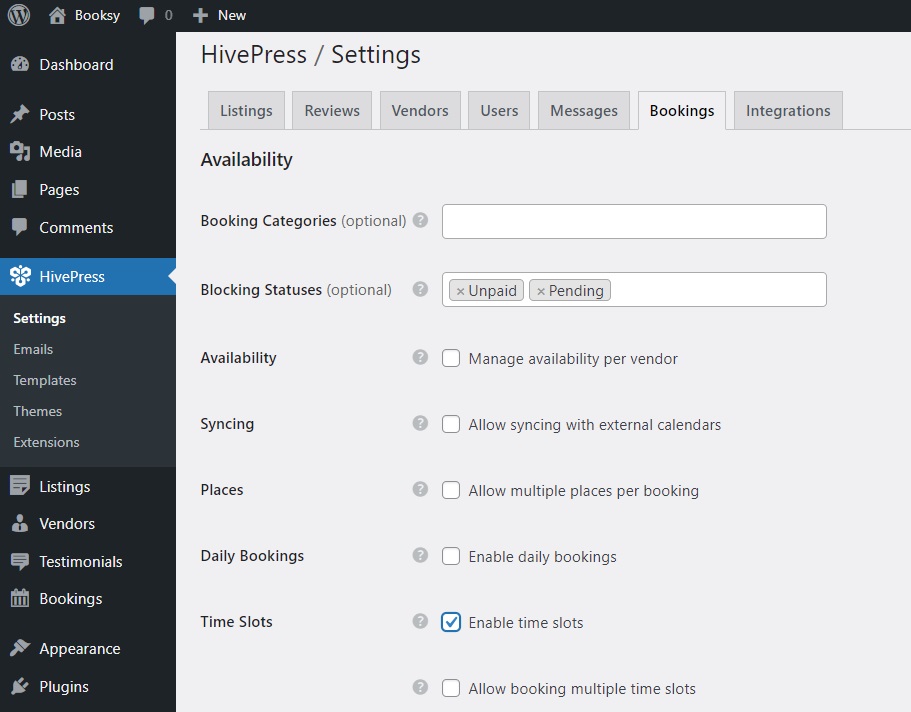
Daha fazla uzantı yükledikçe ayar sayısının arttığını unutmayın. Platformunuzun istediğiniz gibi çalışmasını sağlamak için tüm sekmeleri gözden geçirmeniz ve ayarları özel ihtiyaçlarınıza göre yapılandırmanız gerçekten önemlidir.
Profil Oluşturma ve Hizmet Listeleme
Bu noktada her şeyin düzgün çalışması gerekiyor, o yüzden devam edip işlevselliği test edelim.
Profil Oluşturma
Öncelikle platformunuza bir satıcı kayıt bağlantısı eklediğinizden emin olun. Daha sonra onu takip etmeniz yeterlidir. Daha önce oluşturulmuş tüm özel satıcı alanlarını içeren kayıt formuna yönlendirileceksiniz. Bunları doldurun ve Değişiklikleri Kaydet'e tıklayarak devam edin.
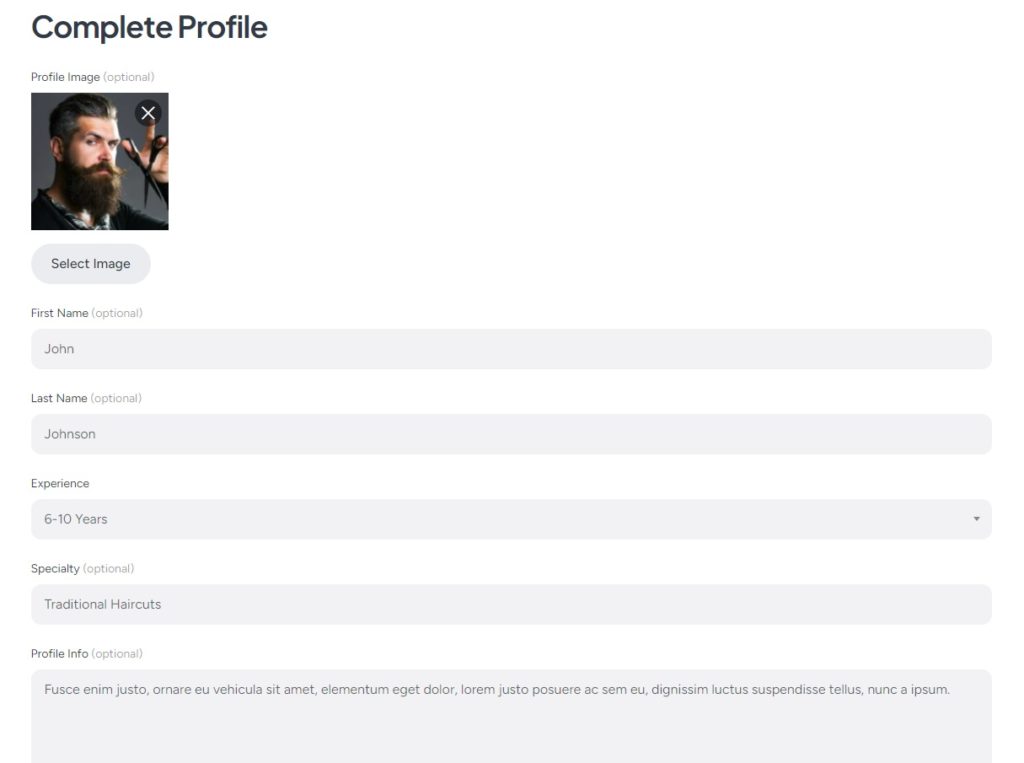
Güzellik Hizmetini Listeleme
Artık profil tamamlandığına göre bir sonraki adım ilk güzellik hizmeti listesini eklemektir. Bunu yapmak için sağ köşedeki Hizmet Listele düğmesini tıklayın. Daha önce eklediğiniz özel alanlarla birlikte başlık ve açıklama gibi varsayılan alanları bulacağınız gönderim sayfasını göreceksiniz. Rezervasyon seçenekleri gibi diğer alanlar farklı HivePress eklentileri tarafından eklenir. Ayrıca bu formu istediğiniz zaman özelleştirebileceğinizi de unutmayın.
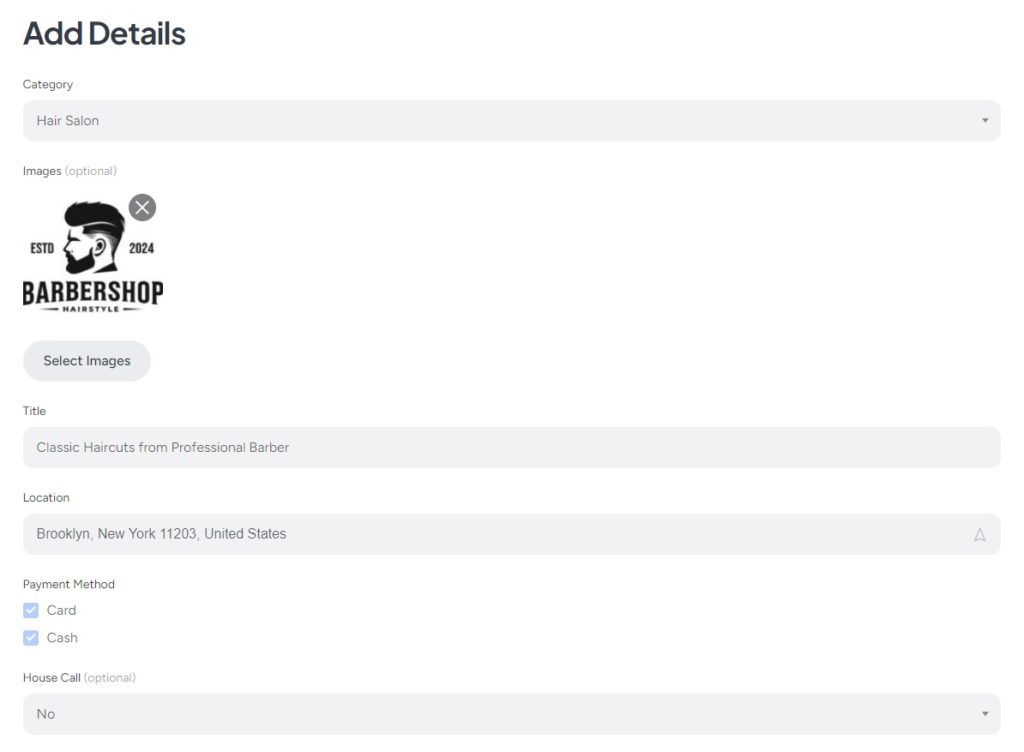
Gerekli tüm alanları doldurun ve İlanı Gönder'e tıklayın. Giriş artık incelemeye gönderilecek ve Kontrol Paneli > Listeler bölümünde bir yönetici tarafından onaylanabilecek. Söylediğimiz gibi manuel onayı devre dışı bırakmak için Kontrol Paneli > HivePress > Ayarlar > Listelemeler bölümünde manuel denetleme seçeneğinin işaretini kaldırabilirsiniz. Onaylandıktan sonra liste ön uçta görünecektir.
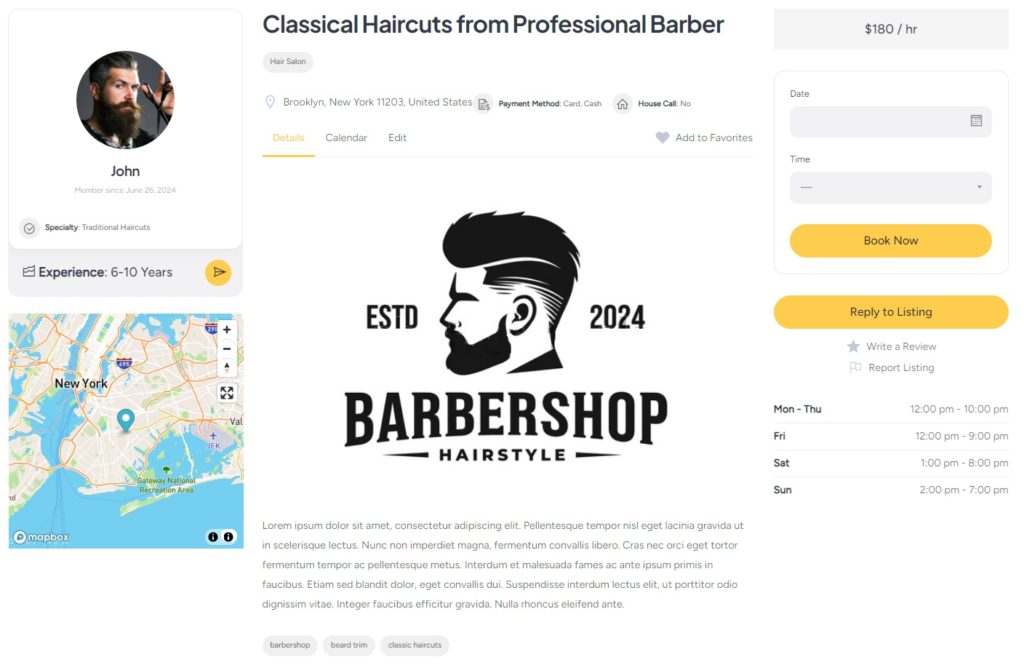
Randevu Alma
Son olarak rezervasyon işlevini test edelim ve bir randevu planlayalım. Bunu yapmak için istediğiniz tarih ve saati seçip Şimdi Rezervasyon Yap'a basmanız yeterlidir.
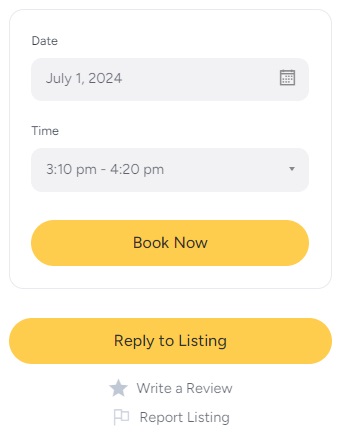
Rezervasyonunuzu önizleyebileceğiniz ve yorumlarınızı bırakabileceğiniz onay sayfasına yönlendirileceksiniz. Her şey yolunda görünüyorsa tek yapmanız gereken Rezervasyonu Onayla düğmesine tıklamanızdır.
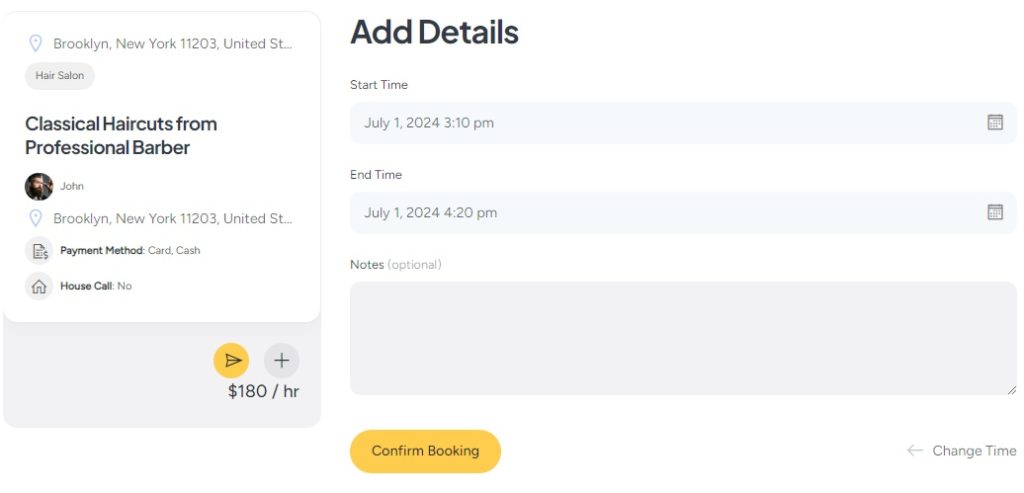
Bu kadar! Müşteri düğmeye bastığı anda, güzellik uzmanına yeni rezervasyon bildirilir. Ayrıca uzmanlar randevularını takip etmek için yerleşik bir takvim özelliğine de erişebilirler. Müşterilere programlarının uygunluğunu bildirmek için belirli tarih ve saatleri engelleyebilir veya engellerini kaldırabilirler. Bu, planlamanın sorunsuz olmasına yardımcı olur ve rezervasyon çakışmalarını önler.
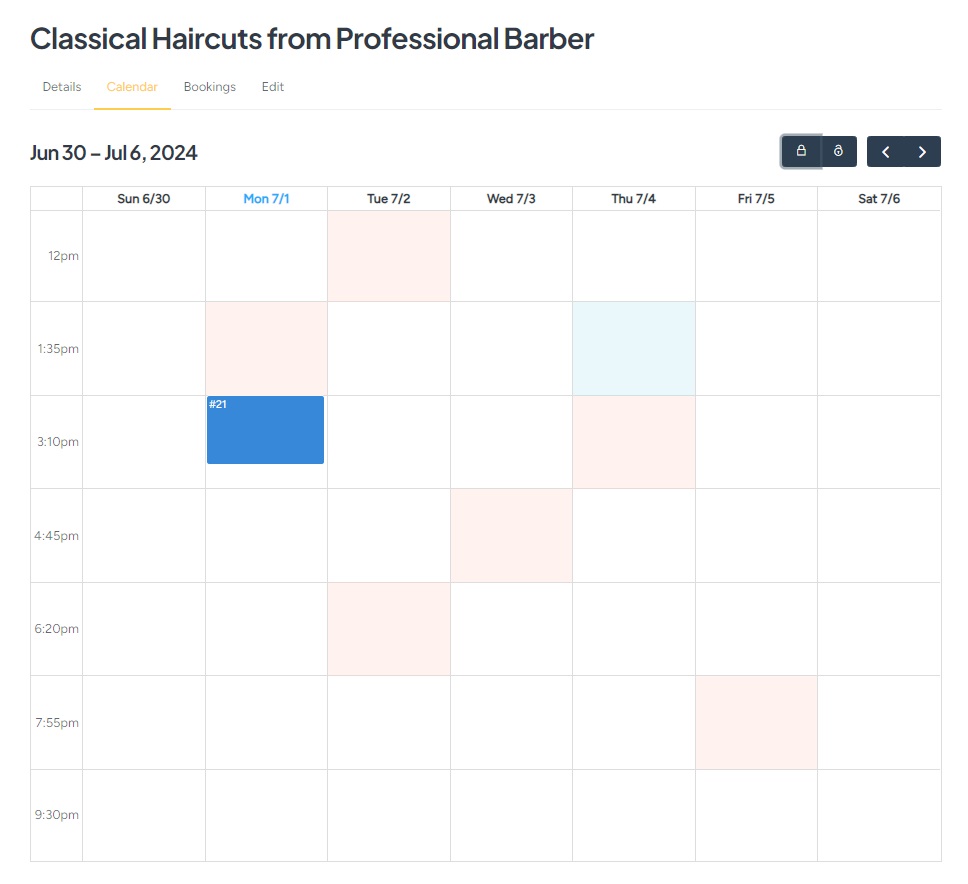
Güzellik Hizmetleri Rezervasyon Web Sitenizden Para Kazanma
Son olarak güzellik platformunuzdan nasıl para kazanabileceğinizden bahsedelim. Web sitenizde ödemeleri etkinleştirmek için WooCommerce'i ve bazı HivePress uzantılarını yüklemeniz gerekeceğini lütfen unutmayın. Ayrıca bu konuyla ilgili daha ayrıntılı rehberlik için hizmet pazarından para kazanma hakkındaki makalemize göz atın.
Güzellik hizmetleri rezervasyon web sitenizden gelir elde etmenin iki ana yolunu kısaca ele alacağız:
Komisyon Alma
Platformunuzdan kazanç elde etmenin en basit yollarından biri, her başarılı rezervasyondan pay almaktır. Uzmanlara, müşterilere ve hatta her ikisine de komisyon uygulayabilirsiniz.
Öncelikle, MeetingHive satın alma e-postanızdan HivePress Marketplace uzantısını indirmeniz ve Kontrol Paneli > Eklentiler > Yeni Ekle > Eklentiyi Yükle aracılığıyla yüklemeniz gerekir. Bundan sonra Kontrol Paneli > HivePress > Ayarlar > Satıcılar bölümüne gidin; burada komisyon oranlarınızı yüzde veya sabit ücret olarak tanımlayabilirsiniz. Aynı anda hem yüzde hem de sabit ücret olabilir.
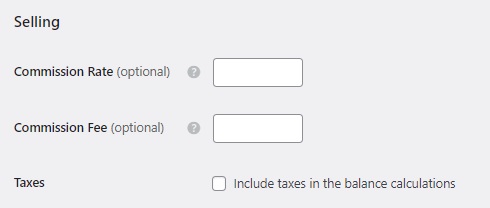
Müşteri tarafında komisyon ayarlamak için Kullanıcılar sekmesini ziyaret edin; burada tam olarak aynı ayarları göreceksiniz. Ek olarak komisyonların ayarlanmasıyla ilgili bir video eğitimi izleyebilirsiniz.
Listeleme Hizmetleri için Ücretlendirme Uzmanları
Başka bir para kazanma modeli, ücretsiz HivePress Ücretli Listeleme uzantısı kullanılarak yapılabilen ücretli listeleme paketleri sunmakla ilgilidir. Örneğin, güzellik uzmanlarının yalnızca bir ilan yayınlamasına olanak tanıyan ücretsiz bir paket ve daha fazla ilan için premium paketler oluşturabilirsiniz. Bu, profesyonellerden hizmetlerini platformunuzda listelemeleri için ücret almanıza olanak tanır.
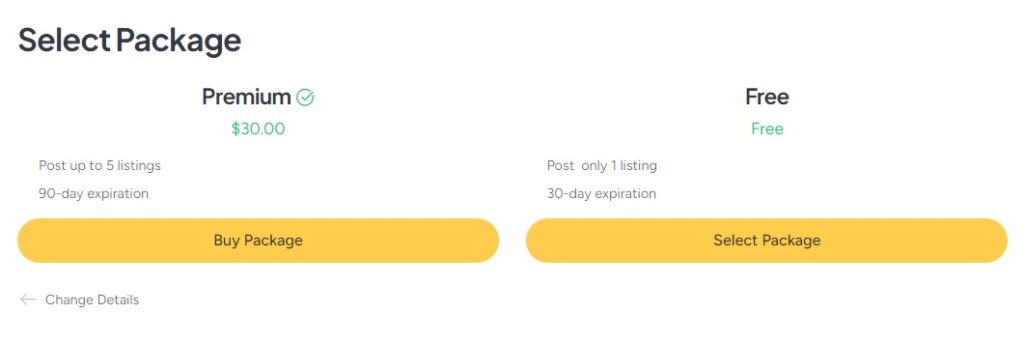
Ayrıca Ücretli Listeleme uzantısı ile güzellik uzmanlarının belirli bir ücret karşılığında hizmetlerinin reklamını yapmasına olanak sağlayabilirsiniz. Öne çıkan listeler, arama sonuçlarının en üstünde görünür ve potansiyel müşteriler tarafından fark edilme şanslarını artırır. Aynı zamanda, sabit bir fiyat karşılığında öne çıkan bir durum sunarak para kazanacaksınız.
MeetingHive'da listeleme paketleri oluşturmaya ve öne çıkan durumu ayarlamaya ilişkin ayrıntılı talimatlar için video eğitimimizi izlemekten çekinmeyin.
Son sözler
Ve bu konuyu tamamlıyor! WordPress ile güzellik hizmetleri için randevu rezervasyon web sitesinin nasıl oluşturulacağına dair bu eğitimin size yardımcı olduğunu ve Booksy analogunuzun gelecekte en üst konuma ulaşabileceğini umuyoruz.
Hangi temayı seçeceğinizden emin değilseniz MeetingHive'ı şiddetle öneririz. Kutudan çıktığı haliyle tüm temel özelliklerle birlikte gelir, böylece karar verdiğiniz gün güzellik platformunuzu oluşturmaya başlayabilirsiniz.
Ayrıca WordPress ile nasıl randevu rezervasyon sitesi oluşturulacağına dair yazımıza da göz atabilirsiniz.
